조회 수 840 추천 수 0 댓글 0
🔍 사용 방법
- 유튜브 댓글 관리 페이지로 이동.
- F12를 눌러 개발자 도구(DevTools) 실행.
- "Console" 탭을 열고 위 코드 복사 & 붙여넣기.
- Enter를 눌러 실행.
- 자동으로 댓글이 삭제되는지 확인.
유튜브 댓글은 아래 히스토리 클릭하고 우측을 보면 댓글이라는게 있음.
그거 클릭함 사용방법대로 개발자도구에서 밑에삭제 코드를 붙여넣기하면 됨
↓ https://www.youtube.com/feed/history
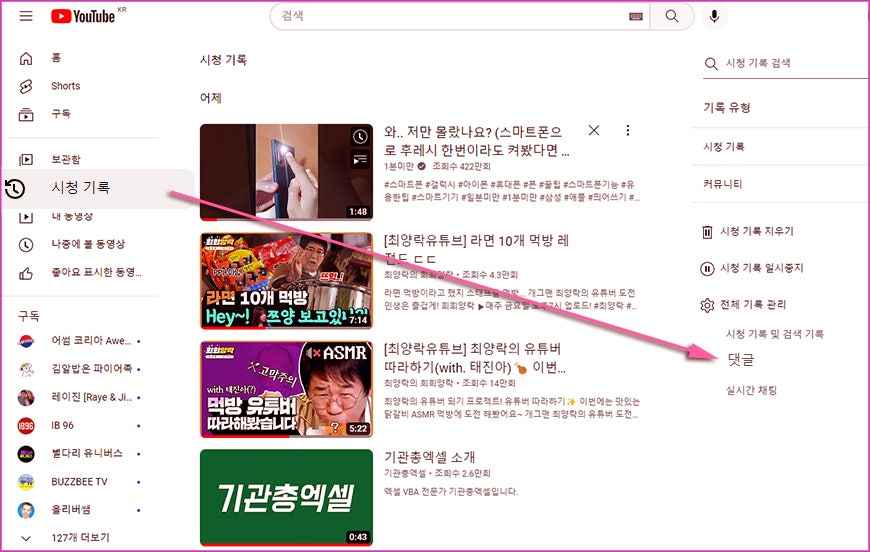
🚀 업데이트된 유튜브 댓글 삭제 코드
(async function deleteYouTubeComments() {
console.log("유튜브 댓글 삭제 스크립트 시작!");
let deleteButtons = document.querySelectorAll('button[aria-label*="삭제"]');
if (deleteButtons.length === 0) {
console.warn("삭제 버튼을 찾을 수 없습니다.");
return;
}
for (let i = 0; i < deleteButtons.length; i++) {
deleteButtons[i].click();
console.log(`${i + 1}번째 댓글 삭제 버튼 클릭`);
await new Promise(resolve => setTimeout(resolve, 1000)); // 삭제 창 뜰 때까지 대기
// **유튜브의 확인 버튼 찾기 (수동으로 확인)**
let confirmButton = document.querySelector('button[aria-label="확인"], button[jsname="tWT92d"], button.VfPpkd-LgbsSe');
if (confirmButton) {
confirmButton.click();
console.log("댓글 삭제 확인 버튼 클릭됨!");
} else {
console.warn("확인 버튼을 찾을 수 없습니다. 수동 확인 필요!");
}
await new Promise(resolve => setTimeout(resolve, 1500)); // 다음 삭제까지 대기
}
console.log("모든 댓글 삭제 작업 완료!");
})();
📌 개선된 점
✅ 유튜브의 확인 버튼 속성을 추가로 탐색:
aria-label="확인"jsname="tWT92d"(유튜브 내 팝업 버튼 ID)button.VfPpkd-LgbsSe(구글 머티리얼 디자인 스타일 버튼)
✅ UI 반응 속도 고려:
setTimeout(1000~1500)추가해서 삭제 버튼 클릭 후 UI 로딩을 기다림
✅ 디버깅 메시지 추가:
- 콘솔에서 버튼이 클릭되는지 바로 확인할 수 있음